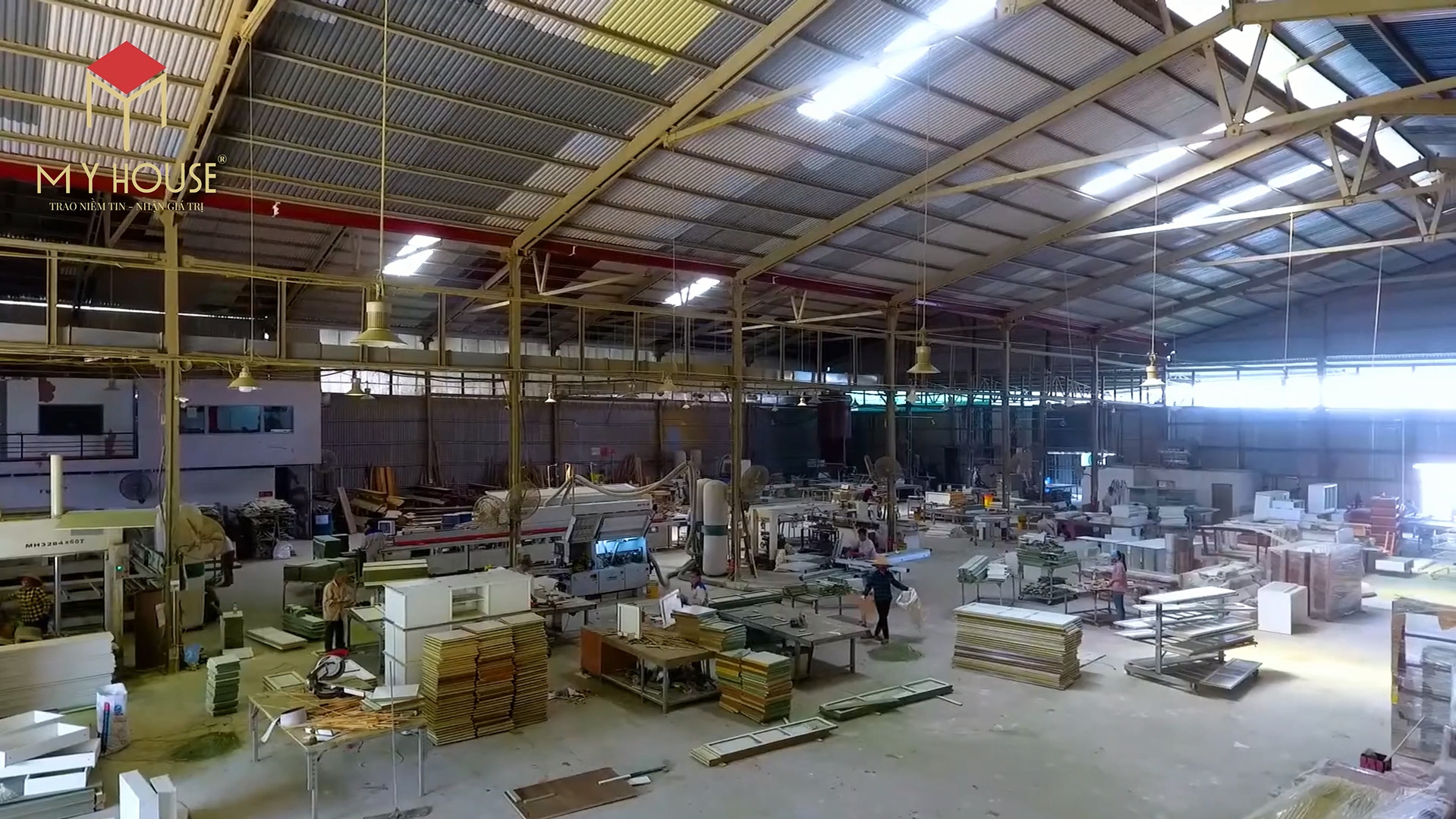Trong các bản vẽ kỹ thuật nói chung thì việc xuất hiện các đường thẳng với các dạng nét đứt là rất phổ biến. Để vẽ nét đứt trong cad thì rất đơn giản. Bài viết dưới đây sẽ hướng dẫn bạn thực hiện lệnh này một cách chuẩn nhất.

Hệ thống các nét đứt trong cad
Trong phần mềm Autocad đã có cài đặt sẵn một số kiểu vẽ nét đứt. Do đó, bạn chỉ cần tìm đến, mở chúng ra và sử dụng. Vậy các nét đứt trong cad này nằm ở đâu? Hướng dẫn sau đây sẽ giúp bạn tìm ra chúng.
Bước 1: Tìm đến mục chọn nét vẽ trên thanh công cụ. Nhấn chọn Other
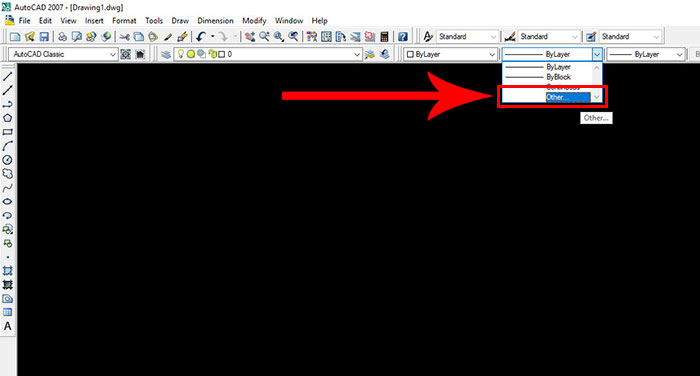
Bước 2: Hộp thoại Linetype Manager hiện ra ➔ Chọn Load.
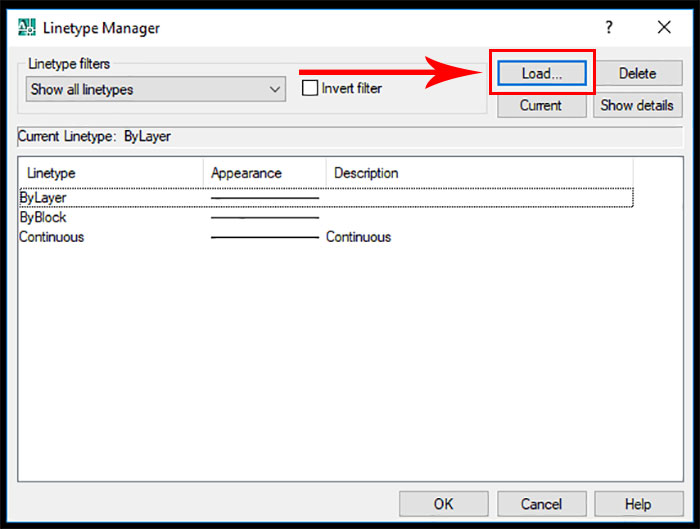
Bước 3: Một tùy chọn mới “Load or Reload Linetypes” hiện ra. Đây là tất cả các kiểu nét vẽ được cài đặt sẵn cùng với phiên bản autocad. Bạn có thể click chọn 1 vài hoặc sử dụng tất cả các nét vẽ. Sau khi chọn xong các nét vẽ cần dùng ➔ OK để tải thêm những nét vẽ vào file đang sử dụng.
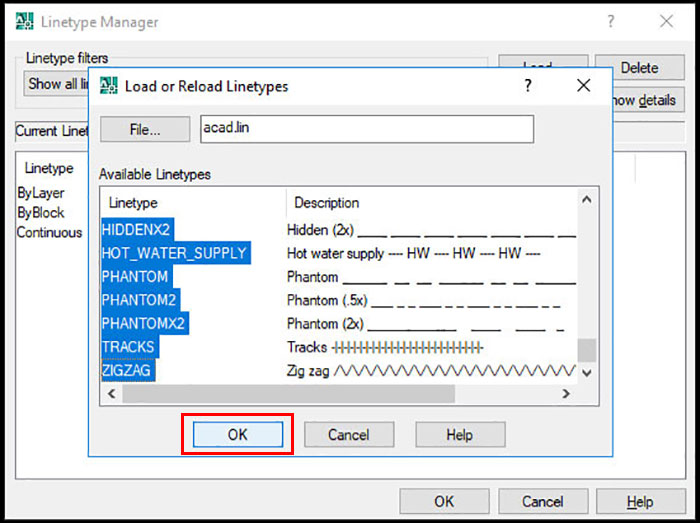
Cách vẽ nét đứt trong cad
Sau khi tải được những nét vẽ vào file đang thực hiện thì bạn sẽ có 2 cách để vẽ nét đứt trong cad.
Cách 1: Vẽ trực tiếp
Nếu bản vẽ không yêu cầu phải sử dụng nhiều nét đứt thì bạn có thể lựa chọn cách vẽ nét đứt trực tiếp.
– Trường hợp 1: Bạn chỉ cần chọn loại nét vẽ là nét đứt rồi thực hiện các lệnh vẽ như bình thường. Kết thúc các nét vẽ là nét đứt bạn có thể chuyển lại các nét vẽ cơ bản.
– Trường hợp 2: Vẽ trước các đoạn thẳng, hình bằng nét vẽ bình thường. Sau đó chọn các đối tượng ➔ chọn loại nét đứt để chuyển các nét vẽ thuộc đối tượng đã chọn thành nét đứt.
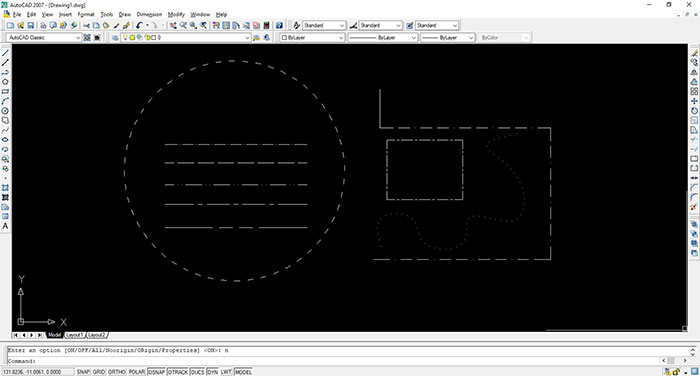
Cách 2: Quản lý vẽ nét đứt bằng layer
Hầu hết các bản vẽ kỹ thuật, bản vẽ kết cấu thường khá phức tạp và sử dụng nhiều loại nét vẽ khác nhau. Theo lời khuyên từ những người sử dụng phần bềm Autocad chuyên nghiệp thì mỗi nét vẽ nên được quản lý bằng một layer. Đối với việc vẽ nét đứt cũng vậy.
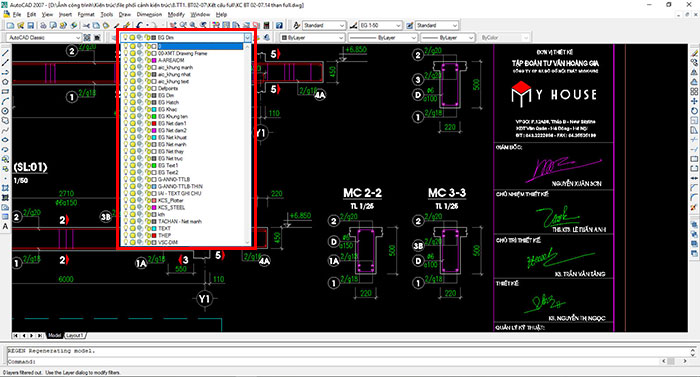
Việc tạo layer mới được thực hiện theo các bước sau:
– Bước 1: Nhập lệnh LA ➔ Enter. Bảng Layer Properties Manager sẽ hiện ra.
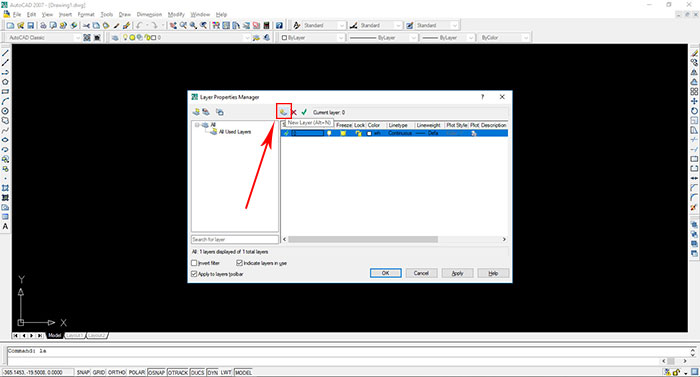
– Bước 2: Nhấp chọn biểu tượng New Layer.
– Bước 3: Với layer mới bạn có thể chỉnh sửa tên, màu sắc nét vẽ. Để chọn kiểu nét vẽ bạn Click chọn Continuous ở cột Linestype.
– Bước 4: Trong hộp thoại Select Linestype bạn chọn loại nét đứt muốn sử dụng trong bản vẽ cad ➔ OK.
– Bước 5: Nhấn Apply ➔ OK để tắt hộp thoại quản lý layer.
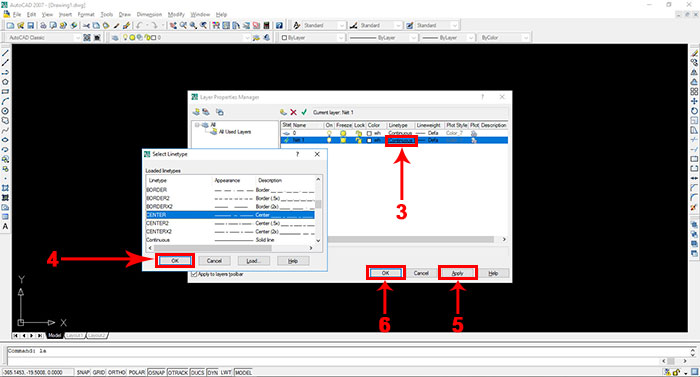
Như vậy khi lựa chọn vẽ trong layer vừa tạo thì tất cả các nét vẽ mặc định đều là nét đứt mà bạn đã chọn ở bước thứ 4.
Điều chỉnh vẽ nét đứt trong cad
Khi vẽ ra một nét đứt mà hiển thị nó vẫn là nét thẳng hoặc bạn muốn kéo dãn các nét đứt thì có 2 cách điều chỉnh sau.
Sử dụng lệnh LTS
Lệnh LTS là lệnh tắt của lệnh LTSCALE. Khi sử dụng lệnh này sẽ có tác động đến toàn bộ các nét đứt đã vẽ trong layer hiện tại đang sử dụng. Nhiều người khi sử dụng lệnh này không để ý hoặc việc quản lý các nét vẽ không cẩn thận đã dẫn đến không chỉ 1 mà nhiều loại nét đứt đã vẽ trong cad đều thay đổi đồng loạt. Do đó bản vẽ trở nên phức tạp và có thể gây nhiều rắc rối.
Khi sử dụng lệnh này hãy thực sự cẩn thận. Các bước thực hiện như sau:
Bước 1: Nhập LTS ➔ Enter.
Bước 2: Tùy chọn hiện ra “Enter new linetype scale factor”. Giá trị mặc định là 1. Khi bạn nhập giá trị mới thì lệnh này sẽ hiệu chỉnh toàn bộ độ giãn của nét đứt trong layer quản lý hiện tại. Ví dụ nhập giá trị là 2 thì độ kéo giãn sẽ gấp 2 lần so với ban đầu.
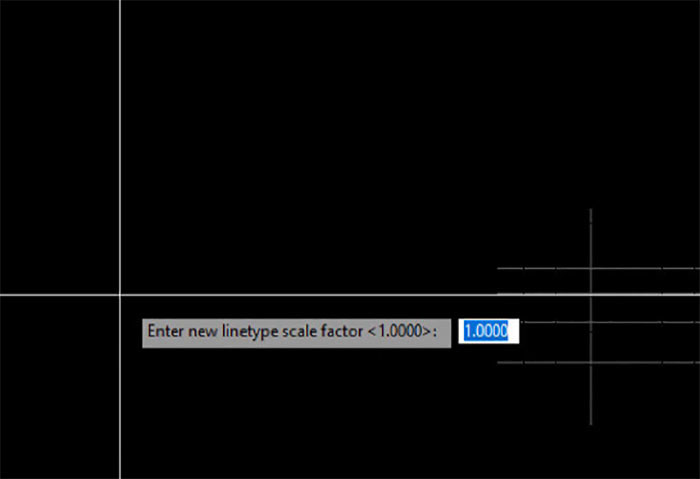
Sử dụng phím tắt Ctrl 1
Chọn đối tượng muốn kéo dãn nét đứt (điều chỉnh vẽ nét đứt trong cad) ➔ Nhấn tổ hợp phím Ctrl 1. Bạn cũng có thể làm thao tác ngược lại là nhấn tổ hợp phím Ctrl 1 trước sau đó mới chọn đối tượng. Cả 2 cách có giá trị tương đương nhau.
Một hộp thoại mở ra ở góc trên bên trái màn hình làm việc. Bạn chú ý vào thông số “Linetype Scale”. Đây là tỉ lệ kéo dãn của nét đứt. Bạn có thể tùy ý chỉnh sửa tăng lên hoặc giảm đi tùy theo yêu cầu của bản vẽ.
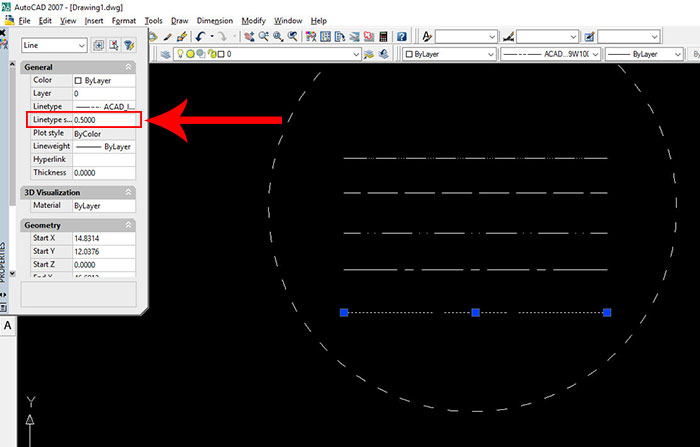
Tổng kết về vẽ nét đứt trong cad
Hiểu về lệnh và cách vẽ nét đứt trong cad sẽ giúp ích rất nhiều cho bạn trong việc thực hiện các bản vẽ kỹ thuật. Hy vọng với những thông tin đã cung cấp đã giúp bạn phần nào có những cách để sử dụng phần mềm Autocad tốt hơn. Nếu vẫn còn những thắc mắc khác, bạn có thể xem thêm video sau để có câu trả lời.